¿Cómo colocar márgenes a mis documentos en Word? - Edita tus archivos

Para colocar márgenes de un documento de Word, ya sea a un documento ya existente o que deseas crear de cero, podrás utilizar los márgenes predefinidos que tiene el programa de Word, o también puedes colocar márgenes personalizados que se ajusten a tus necesidades, es muy fácil de hacer y solo te tomara unos minutos.
Índice()
¿Cuáles son los pasos para editar y ponerle margen a tus documentos de Word?
Si quieres usar el programa de Word para editar o añadir márgenes a tu documento, debes saber que es muy fácil de hacer solo necesitas realizar unos simples pasos, que podrán variar si accedes desde el programa para computadora, desde tu teléfono o incluso desde la página de web de Office 360.

Desde tu licencia de Word en tu computadora
- Abre el programa de Microsoft Word.
- Luego en la página de inicio haz clic en 'Documento en blanco' o también puedes elegir algún documento que desees modificar.
- Si usas Word en tu computadora, tendrás varias opciones para modificar los márgenes de un documento.
- Para colocar márgenes a tu documento de Word, haz clic en la pestaña de 'Disposición'.
- En la sección de configurar página, haz clic en el icono de 'Márgenes'.
- Luego, se desplegará un menú con varias opciones de márgenes preestablecidos como margen normal, estrecho, moderado y ancho.
- Si quieres personalizar tus márgenes, solo deberás hacer clic en la opción de 'Márgenes personalizados' que se encuentra al final del menú de márgenes.
- Luego se abrirá una ventana donde podrás establecer los márgenes de forma personalizada en tu documento de Word.
- Haz clic en la pestaña de 'Márgenes', y modifica el margen superior, inferior, izquierdo y derecho. Además, en la parte inferior de la ventana encontrarás la opción de aplicar a de aquí en adelante o en todo el documento.
- Por último, solo deberás hacer clic en el botón de 'Aceptar' para que se guarden todos los cambios realizados en el documento.
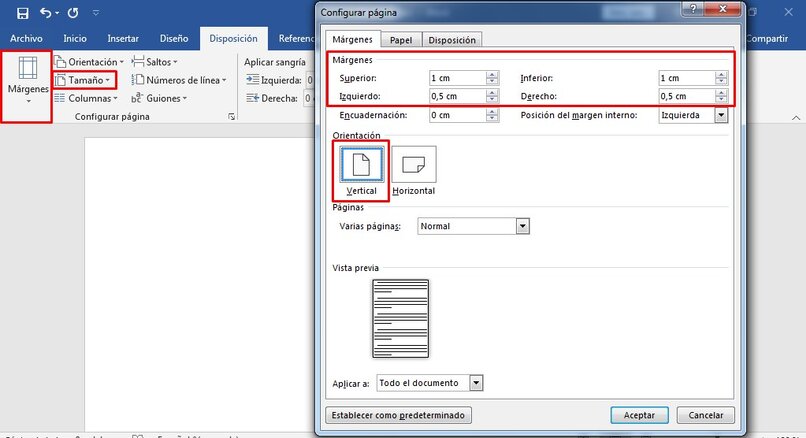
Usando Word Online en tu navegador
- Abre la página de Office 365 Microsoft Office.
- Inicio de sesión con tu cuenta de Microsoft.
- En el extremo izquierdo de la pantalla, haz clic en el icono de Word.
- Luego, podrás seleccionar el documento que deseas modificar o hacer clic en 'Nuevo documento en blanco'.
- Dirígete a la barra de herramientas de la parte superior de tu pantalla y haz clic en la pestaña de 'Presentación'.
- Haz clic en el icono de 'Márgenes'.
- Luego se desplegará un menú con todas las opciones de márgenes que están preestablecidas las cuales son márgenes normales, estrecho, moderado, ancho y valor predeterminado de Office 2003.
- Si quieres personalizar los márgenes de todo el documento, solo haz clic en la opción de 'Márgenes personalizados'.
- Se abrirá una ventana donde podrás modificar el lado superior, inferior, izquierdo y derecho de tu documento de Word.
- Una vez hayas modificados los márgenes de los cuatro extremos solo deberás hacer clic en Aceptar para guardar las modificaciones que ha realizado.
Con la aplicación de Word en tu celular
- Abre la aplicación de Microsoft Word
- Inicio de sesión con tu cuenta de Microsoft.
- Luego selecciona el documento que deseas modificar los márgenes o también puedes abrir un nuevo documento para hacerlo dirígete a la parte superior de tu pantalla y haz clic en símbolo +, y luego haz clic en 'Documento en blanco'.
- Haz clic en la pestaña 'Disposición' y luego haz clic en el icono de 'Márgenes'.
- Luego te aparecerán varias opciones de márgenes establecidos, como el margen normal, estrecho, moderado, ancho, y reflejado.
- Si quieres utilizar un margen personalizado, ubícate al final de las opciones y selecciona la opción de 'Márgenes personalizados...'.
- Modifica el tamaño de los márgenes y haz clic en el botón de checklist para guardar los cambios.
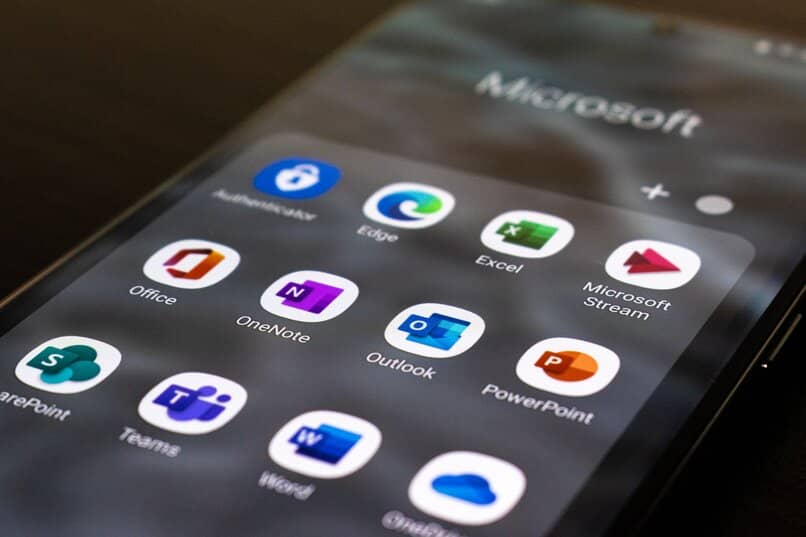
¿Cuál es la forma de ponerle marcos personalizados a tus documentos de Word?
- Abre el documento de Word al que deseas poner marcos o agregar bordes personalizados en Word.
- Haz clic en la pestaña de 'Diseño', y dirígete a la sección de fondo de página, y haz clic en el icono de 'Bordes de Página'.
- Luego se abrirá una ventana, donde podrás agregar un borde a una hoja o a todo el documento de Word.
- Luego, haz clic en la pestaña de 'Borde de página'.
- En la sección de valor selecciona la opción de personalizado.
- En la sección de estilo podrás seleccionar el estilo de borde que deseas usar o puedes dirigirte al apartado de arte y seleccionar algunos de los diseños que dispone el programa de Word.
- En la sección de vista previa podrás seleccionar los extremos de tu marco que quieres que se vean en tu hoja.
- Luego en la sección de aplicar podrás elegir si aplicar los bordes a todo el documento, a una sección o una página en específico.
- Si quieres ajustar la distancia entre el borde y el borde de la página, solo deberás hacer clic en Opciones.
- Una vez hayas seleccionado tu marco y hayas hecho las respectivas modificaciones haz clic en 'Aceptar' para aplicar los cambios realizados.